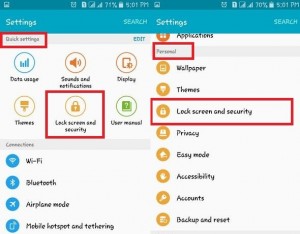Comment définir le mot de passe, le schéma ou le code PIN de l'écran de verrouillage sur Android 10
Voici comment modifier le mot de passe de l'écran de verrouillage sur Android 10. Vous pouvez configurer le verrouillage par schéma, le code PIN, le mot de passe et la sécurité biométrique, y compris Empreinte digitale sécurité et déverrouillage du visage (reconnaissance faciale) sur votrederniers téléphones ou tablettes Android. Pour modifier le code PIN, le verrouillage de modèle ou le mot de passe sur l'écran de verrouillage Android 10, accédez aux paramètres de sécurité. Désactivez également le verrouillage de l'écran sur les appareils Android pour définir le verrouillage de l'écran sur "Aucun«. La sécurité de l'écran de verrouillage est utile pour sécuriser les données importantes de votre téléphone.
Dans le dernier appareil Google Pixel 4 et 4 XL pris en charge très rapidement Face Unlock sécurité biométrique uniquement (supprimer l'empreinte digitale). Suivez le processus étape par étape ci-dessous pour changer le mot de passe de verrouillage d'écran sur les appareils sous Android 10 tels que Google Pixel, Pixel XL, Pixel 2 Et 2 XL, Pixel 3 et 3 XL, Pixel 3a et 3a XL, Pixel 4 & 4 XL et autres appareils pris en charge.
- Comment changer le fond d'écran de l'écran de verrouillage sur Android 10
- Comment masquer les points de verrouillage de motif sur un téléphone Android
- Comment utiliser Smart Lock sur Android 10
- Comment configurer la reconnaissance faciale sur Android 8.0 Oreo
Comment changer le mot de passe de l'écran de verrouillage sur Android 10
Vous pouvez modifier le verrouillage de modèle ou le mot de passe de l'écran de verrouillage sur Android 10 en utilisant les paramètres de sécurité ci-dessous.
Étape 1: Faites glisser votre doigt depuis le bas de l'écran d'accueil ouvrir la tiroir d'application dans votre Android 10.
Étape 2: Appuyez sur le Réglages app.
Étape 3: Faites défiler vers le bas et appuyez sur Sécurité.
Étape 4: Robinet Verrouillage d'écran.
Ici, vous pouvez voir la sécurité de l'écran de verrouillage Android 10 disponible, y compris Aucun, balayage, schéma, code PIN et mot de passe.

Étape 5: Sélectionnez le écran verrouillé vous souhaitez définir.
Le mot de passe est la sécurité la plus forte pour l'écran de verrouillage.
Étape 6: Nous choisissons Serrure à motif.
Étape 7: Réglez le verrouillage de l'écran sur Dessinez un schéma de déverrouillage et touchez Prochain.
Étape 8: Dessiner à nouveau le motif pour confirmer et appuyez sur Confirmer.
Maintenant, définissez l'écran de verrouillage des appareils Android 10. Vous modifierez ou supprimerez à tout moment le mot de passe de l'écran de verrouillage de votre téléphone Android. Si vous souhaitez supprimer la sécurité de l'écran de verrouillage, sélectionnez le "Aucun" option de la liste. Si vous avez oublié le mot de passe ou le code PIN de votre écran de verrouillage, vous devez réinitialiser android 10.
Remarque: Derniers appareils Pixel 4 et 4 XL exécutant Android 10supprimé l'option de sécurité par empreinte digitale et ajouté une fonction de déverrouillage du visage plus rapide. Supprimez également la reconnaissance faciale d'un verrou intelligent sur tous les anciens appareils Pixel.
Désactiver le verrouillage de l'écran sur Android 10
Paramètres> Sécurité> Verrouillage de l'écran> Aucun
- Comment configurer la reconnaissance faciale sur Android 8 Oreo
- Comment masquer les notifications de l'écran de verrouillage sur Android 10
- Comment configurer la reconnaissance faciale sur Galaxy S10, S10 Plus et S10e
Configurer le verrouillage de l'écran d'empreintes digitales sur Android 10
Si vous souhaitez utiliser la sécurité biométrique sur l'écran de verrouillage Android 10, vous pouvez configurer la reconnaissance d'empreintes digitales ou le déverrouillage du visage sur votre téléphone.
Étape 1: Aller à réglages.
Étape 2: Robinet Sécurité.
Étape 3: Robinet Impression de pixels sous la section de sécurité de l'appareil.
Étape 4: Robinet + Ajouter une empreinte digitale.
Étape 5: Placez votre doigt sur le capteur et soulevez-le après avoir senti une vibration. Attendez la fin du processus
Utilisez également votre lecteur d'empreintes digitales pour autoriser les achats et l'accès aux applications.
Et c'est tout.Nous espérons que l'article ci-dessus sera utile pour changer le mot de passe de l'écran de verrouillage sur Android 10. Avez-vous encore des questions? Dites-nous dans la zone de commentaire ci-dessous. Restez et connectez-vous avec nous pour les dernières mises à jour.